
iOS 9 tog med en hel del små detaljer till Apples mobiloperativsystem. En av dessa detaljer är något som vi har använt i OS X länge, en funktion som låter oss markera de bilder som kallas Uppringning. Med Marking kan vi göra några anteckningar om bilder som att lägga till text, former eller, vad den här artikeln handlar om, lägg till en signatur. I den här handledningen lär vi dig hur du signerar bilderna på dina e-postmeddelanden med Marking.
Problemet med Markup i den här första versionen på iOS är att den bara är tillgänglig i Mail-applikationen, när det som skulle ha intresserat oss allra mest skulle vara att det var tillgängligt från kamerarullens bildredigering. Det är troligt att den här möjligheten kommer i iOS 10 (eller inte), men för tillfället tjänar den bara till att markera bilderna från Mail, även om vi senare kan spara dem i kamerarullen, men detta skulle vara ett för tråkigt arbete och kl. den här gången är det bättre att använda applikationer som Skitch.
Hur man signerar ett foto med Markup
Vi kan använda märkning både i de foton vi får och i de vi bifogar. Vi kommer att göra följande:
- Vi håller på en bild.
- Vi spelade vidare Uppringning.
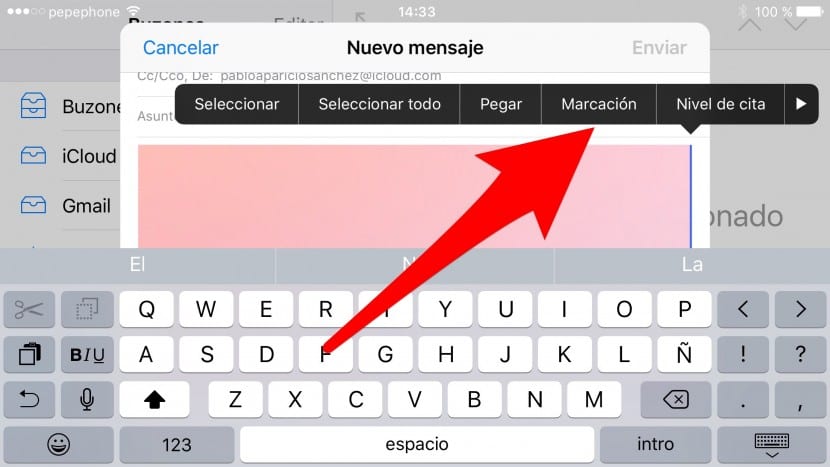
- Vi spelade i signatur ritning.
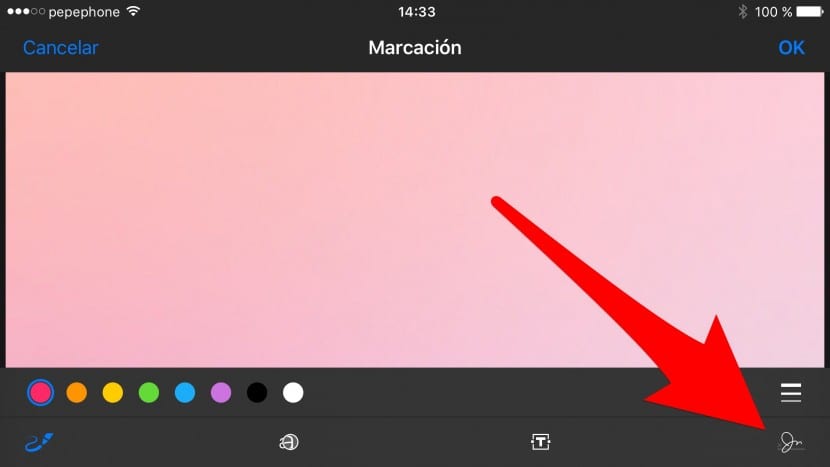
- I menyn som visas trycker vi på Lägg till signatur ("Lägg till eller ta bort signatur" om vi redan hade en).
- Vi signerar och spelar OK. Det kommer att visas i bilden. OBSERVERA: på iPhone 6s känner igen tryckförändringar.
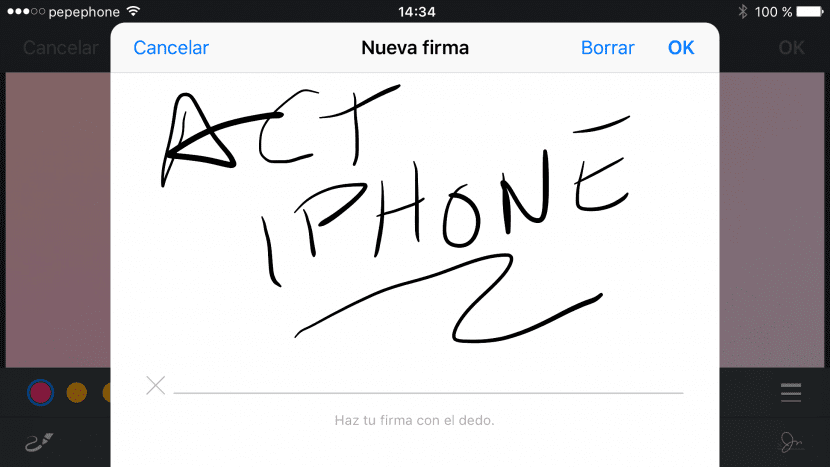
- Slutligen ändrar vi storleken (valfritt) och lägger den i önskat område.

Som du kan se är det enkelt att använda uppringning i iOS 9. Det som är bra med det är att du också kan skapa former och det smarta systemet som Markering använder kommer att göra oss till den form vi vill ha (pilar, cirklar, rutor ...) till perfektion. Nackdelen är, som jag sa tidigare, att den endast är tillgänglig i Apples standardapplikation. Det är något.
